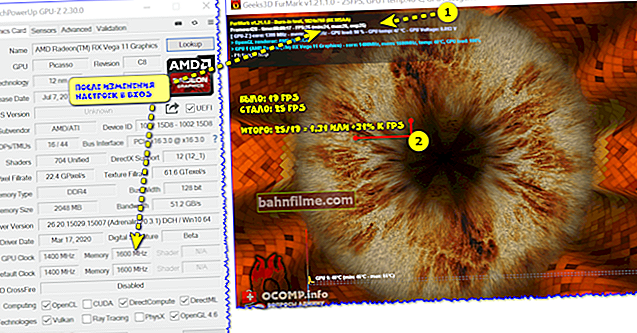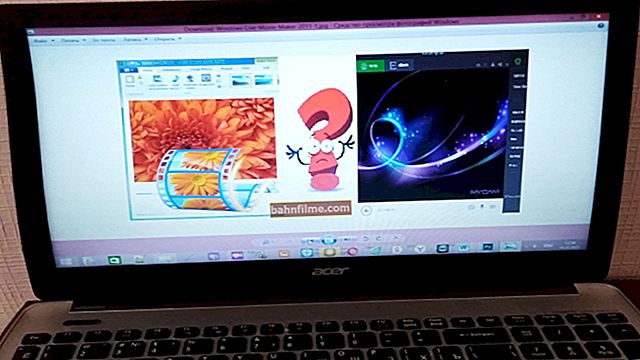Pergunta do usuário
Olá.
Diga-me, é possível de alguma forma acelerar a Internet em um laptop? Estou conectado através de uma conexão wi-fi, o provedor prometeu uma velocidade de 50 Mbps - mas, na verdade, tudo carrega muito devagar.
Entrei em contato com o provedor de Internet - eles verificaram a rede e disseram que estava tudo bem do lado deles, procure você mesmo o problema. Eu mesmo não achei, mas para chamar especialistas do provedor é preciso pagar (e, eu diria mesmo, não azedar ...).
Dia bom!
Você escreveu "devagar" - e esse conceito é muito vago 👀. Para alguns, baixe um filme em 10 minutos. - é lento, você precisa de 2 ☝. Mas em geral, em geral, o problema é bastante popular, e neste artigo descreverei os principais métodos e pontos que você precisa verificar e que, no final, irão acelerar um pouco sua conexão.
Então...
👉 Ajudar!

Como descobrir a velocidade real da Internet em um computador - //ocomp.info/kak-uznat-skorost-interneta.html
*
Maneiras de acelerar a Internet no Windows
Mudança de provedor / plano tarifário
Este conselho não se aplica à otimização e ajuste, mas mesmo assim ...
Obviamente, uma das formas mais eficazes de aumentar a velocidade da Internet é alterar o plano tarifário da sua ligação (ou mesmo alterar o próprio fornecedor).
Além disso, agora na maioria das cidades, a conexão à Internet é gratuita, vários provedores estão disponíveis e sempre há uma escolha (talvez apenas aqueles que vivem em pequenos centros regionais onde praticamente não existem alternativas são mantidos como reféns) ...
Nota: aliás, se decidir mudar de fornecedor, recomendo consultar os vizinhos na entrada - desta forma poderá avaliar a velocidade real e a qualidade dos serviços de Internet (e escolher a melhor opção para a sua casa).

Diferentes tarifas de Internet
*
Configurando a Reserva de Canal da Internet
Por padrão, o Windows pode limitar a largura de banda da Internet em até 20%! Naturalmente, isso pode afetar seriamente a velocidade de download e, portanto, seria bom desativar essa reserva. Como fazer isso?
Você deve abrir o Editor de Diretiva de Grupo. Para abri-lo - pressione a combinação de botões WIN + R , digite o comando gpedit.msc abra a linha e pressione Entrar ... O método é relevante para Windows XP / 7/8/10.

gpedit.msc - abre o editor de política de grupo
Observação! Se você tiver uma versão doméstica (ou inicial) do Windows, provavelmente não abrirá o Editor de Política de Grupo, apresentando um erro: "Não é possível encontrar gpedit.msc. Verifique se o nome está correto e tente novamente." .
Neste caso, existem duas maneiras de sair: ou mudar a versão do Windows ou instalar este editor (existem maneiras inteligentes de fazer isso na Internet).
Em seguida, você precisa ir para a filial: "Configuração do computador -> Modelos administrativos -> Rede -> Agendador de pacotes QoS" ... Depois, à direita, abra o parâmetro "Limite a largura de banda reservada" (veja a tela abaixo 👇).

Editor de Política de Grupo Local / Windows 7
Na janela que é aberta, defina o controle deslizante para o modo "Habilitar" e colocar um limite em 0% (como na imagem abaixo). Depois disso, salve as configurações e reinicie o computador. A restrição agora deve ser levantada ...

Limite a largura de banda reservada a 0
*
Otimize o sistema, corrija bugs, limpe o lixo
Acho que não é segredo de ninguém que a velocidade da Internet depende da otimização do sistema e, em geral, em geral, de todas as suas atividades no PC.
Eu nem estou falando sobre o fato de que todos os tipos de lixo (atalhos velhos e quebrados, restos de programas excluídos há muito tempo, entradas erradas no registro, etc.) podem "forçar" a desaceleração do seu computador ...
Para otimização automática e limpeza do sistema deste "bom", recomendo alguns utilitários abaixo.
Advanced SystemCare (link para o site oficial)

Limpar e otimizar o cuidado do sistema 12
Um excelente utilitário que resolve dezenas das tarefas mais populares de uma vez: elimina spyware, limpa o registro, remove lixo, acelera a Internet, corrige atalhos, desfragmenta um disco, etc.
Em apenas 12 minutos, você terá um sistema completamente limpo e otimizado pressionando 1-2 botões!
CCleaner (link para o site oficial)
Utilitário gratuito muito eficaz para limpar seu sistema. Funciona com rapidez, segurança e sem aborrecimentos desnecessários.

CCleaner limpa os estábulos Augeanos!
Além da limpeza, existem módulos para otimizar o registro, remover programas à força, analisar o desempenho do sistema. Totalmente traduzido para o russo.
♦
Além disso, recomendo que você leia meus mais dois artigos sobre otimização do Windows, os links são fornecidos abaixo 👇.
👉 Ajudar!
1) Os melhores programas para limpar o lixo do seu computador (laptop) - //ocomp.info/programmyi-dlya-ochistki-musora.html
2) Otimizando o Windows 10 para acelerar o seu computador - //ocomp.info/super-optimizatsiya-windows-10.html
*
Existem outros aplicativos que sobrecarregam a rede?
Além disso, muitas vezes, muitos usuários nem sabem quais aplicativos possuem usando seu canal de Internet. É possível que a velocidade da Internet esteja lenta no seu programa atual devido ao fato de todo o canal estar ocupado com algum outro processo que você nem conhece!
Para controle total sobre a rede, recomendo o uso de um utilitário especial NetLimiter (em princípio, tem muitos análogos, você pode usar outra coisa).
♦
NetLimiter
Site: //www.netlimiter.com/
Aplicativo de controle de internet simples e confiável. Permite que você veja todos os programas usando o canal da Internet. Tendo identificado todos os desnecessários - você pode bloquear ou desativar esses aplicativos. Assim, o canal da Internet ficará liberado para suas tarefas atuais.

NetLimiter - aplicativo de controle de tráfego
♦
Você também pode estimar parcialmente a carga na rede em gerenciador de tarefas (Isso é especialmente visto com clareza no Windows 10, no Windows 7 - abra o monitor de recursos). Um exemplo é mostrado na imagem abaixo.

Gerenciador de tarefas no Windows 10 - carga de rede mínima
*
O aplicativo para downloads não está configurado (por exemplo, uTorrent)
Não faz muito tempo, ajudei um conhecido que reclamava que demorava muito para baixar arquivos. Imagine minha surpresa quando no uTorrent (e ele os baixou através deste programa) eu encontrei o limite de velocidade definido! Por causa dessas ninharias e descuidos, às vezes é preciso esperar horas para fazer o download.
A premissa aqui é simples: certifique-se de verificar as configurações do aplicativo no qual você baixa o arquivo (e no qual você está insatisfeito com a velocidade da Internet). É possível que haja uma limitação nas configurações!
♦
Se você tocar em uTorrent (como um dos programas de download mais populares), abra as configurações do programa e verifique a guia "Velocidade" (Velocidade). Ele define o limite de velocidade para download e upload. Defina seus valores com base nas tarefas e na potência do PC.

Limites de velocidade
Verifique também a guia "Limite de tráfego" - se você não tiver uma conexão ilimitada com a Internet, pode ser muito útil.
(Se você habilitou e definiu um certo limite de tráfego, ao alcançá-lo, o uTorrent irá parar de transferir arquivos)

Limites de tráfego
♦
A propósito, se a pergunta for sobre o uTorrent, recomendo que você também leia outro artigo:
👉 Ajudar!

Por que o uTorrent baixa em baixa velocidade: torrents demoram muito para baixar - //ocomp.info/utorrent-kachaet-s-mal-skorostyu.html
*
Usando modos turbo em navegadores
Se as suas páginas da web abrem lentamente no seu navegador, o vídeo online fica lento, etc. - então eu recomendo tentar usar o modo turbo (disponível em alguns navegadores: Opera, navegador Yandex, etc.).

Modo turbo no navegador Yandex
O modo turbo permite que você comprima páginas pesadas antes de carregá-las, devido ao qual as páginas começam a carregar mais rápido. Em geral, isso faz sentido com uma conexão de rede lenta.
Além disso, você pode tentar usar navegadores com baixos requisitos de sistema. Sua funcionalidade é um pouco limitada, mas eles funcionam muito rapidamente! Link para o artigo abaixo.
👉 Ajudar!
Navegadores para computadores fracos - //ocomp.info/brauzeryi-dlya-slabyih-pk.html
*
Atualize os drivers do adaptador de rede
Em geral, os drivers são uma coisa complicada, às vezes você tem que gastar muito tempo até que tudo esteja configurado corretamente.
Quando se trata do adaptador de rede, pode haver algumas opções:
- você não tem um driver para uma placa de rede - como regra, neste caso, você não terá a Internet (de jeito nenhum!). Aqui, eu acho, está claro o que fazer - baixar e atualizar o driver;
- O Windows selecionou e instalou automaticamente o driver: neste caso, a rede funcionará (e na maioria dos casos você nem precisa fazer mais nada). Mas também acontece que o adaptador com esses drivers não funciona tão rápido quanto poderia com os drivers otimizados "nativos". portanto, é altamente recomendável (quando você não estiver satisfeito com a velocidade da Internet) baixar e atualizar o driver do site oficial do dispositivo. Por exemplo, descobri várias vezes que, após atualizar o driver, a velocidade da rede aumentou 3-4 vezes!
👉 Ajudar!
1) Como instalar, atualizar ou desinstalar o driver Wi-Fi (adaptador de rede sem fio) - //ocomp.info/kak-ustanovit-drayver-na-adapter-wi-fi.html
2) Como encontrar e instalar um driver para um dispositivo desconhecido - //ocomp.info/kak-nayti-i-ustanovit-drayver-dlya-neizvestnogo-ustroystva.html
*
Conexão ruim com o servidor de onde os arquivos estão sendo baixados
Acho que muitos que jogam jogos de computador em rede há muito tempo descobriram mais de uma ou duas vezes que o jogo fica lento em um servidor específico e que está tudo bem no outro. A questão é que servidores diferentes têm qualidade de conexão diferente.
E é bem possível que você tenha uma baixa velocidade de download do arquivo porque a conexão com um servidor específico é ruim. Isso acontece o tempo todo. Tente baixar seus arquivos de outros recursos.
Alternativamente, você pode usar torrents - se o arquivo for popular, o download irá de várias fontes e atingirá a velocidade máxima possível para você.
*
Fortaleça o sinal, configure o roteador (para quem tem uma rede Wi-Fi)
Se você tem um roteador em casa, uma rede Wi-Fi está configurada e você acessa a Internet usando-a - ou seja, uma série de coisas importantes que você precisa prestar atenção: a localização do roteador e do laptop (telefone), configurações de canal, se a proteção de rede está configurada, etc.
Falei sobre todas essas sutilezas em um dos meus artigos (link abaixo).
👉 Ajudar!

Maneiras de fortalecer o sinal de Wi-Fi - melhorando a recepção e aumentando o alcance da rede em casa: //ocomp.info/kak-usilit-signal-wi-fi.html
Como resultado, após a conclusão dessas atividades, a velocidade da sua rede Wi-Fi aumentará, o que significa que a Internet funcionará mais rápido ...
👉 Ajudar!

Como aumentar a velocidade de uma rede Wi-Fi (acelerando a transferência de dados) - //ocomp.info/kak-uvelichit-skorost-wi-fi-seti.html
*
Talvez o seu processador / disco rígido fique lento
E, provavelmente, a última coisa que eu gostaria de abordar neste artigo.
O fato é que não é a Internet que desacelera você, mas, digamos, seu disco rígido. Por causa disso, o mesmo uTorrent automaticamente diminui a velocidade de download, esperando que a carga no disco rígido diminua.
Quando ele retorna ao normal - a velocidade de download aumenta, se a carga no disco atinge valores altos novamente - o uTorrent o redefine novamente (e assim, em um círculo) ...
Portanto, eu recomendo que você abra Gerenciador de tarefas (pressione a combinação de teclas Ctrl + Alt + Del) e veja se há uma carga alta no disco - ou seja, > 30-50%. Em caso afirmativo, identifique os aplicativos que o criam e feche-os (se não forem processos do sistema).

Carga do disco rígido
Verifique também mais alguns artigos para obter mais informações e soluções.
👉 Ajudar!

1) O disco rígido fica mais lento: 100% carregado, tudo congela e funciona lentamente - //ocomp.info/zhestkiy-disk-zagruzhen-na-100-protsentov.html
2) O processador é carregado a 100% sem motivo aparente, fica lento - //ocomp.info/protsessor-zagruzhen-na-100-i-tormozit.html
*
Se você conseguiu acelerar sua conexão com a Internet de uma maneira diferente, eu ficaria grato por algumas linhas nos comentários.
Isso é tudo, boa sorte a todos!
👋
Primeira publicação: 03.11.2017
Correção: 01/03/2020